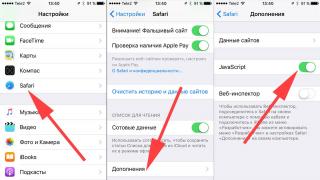Вот и настал тот момент, когда Android Pay добрался и до России. Официальная дата выпуска на территории РФ – 23 мая 2017 года. Новый способ оплаты имеет большое значение, т.к. примерно у 80% населения телефон с системой Android. Соответственно, необходимо «разложить» по полочкам некоторые аспекты новинки.
– это технология, позволяющая совершать оплату бесконтактным способом, с помощью телефона под управлением Android. Для его использования, на смартфон (или на другое подходящее устройство, например, на умные часы) устанавливается специальное приложение «Android Pay», в котором и «сканируются» пластиковые карты.
Какие банки поддерживают данную технологию?
Полная перечень банков и платежных систем, поддерживающих Андроид Пэй. На момент написания данной статьи, это 14 банков, и 1 платежная система.
- Сбербанк
- Яндекс.Деньги
- ВТБ 24
- Бинбанк
- Промсвязьбанк
- Открытие
- Россельхозбанк
- Точка
- АК Барс
- Альфа-банка
- МТС Банк
- Райффайзенбанка
- Тинькофф банка
- Рокетбанк
- Русский стандарт
Как начать пользоваться?
Скачать приложение с Google Play. Качаем именно оттуда , не нужно устанавливать приложение со сторонних ресурсов!
Далее, добавляем карточку. Для этого, приложение откроет камеру, через которую вы должны просканировать нужную пластиковую карту. Затем введите дату, и CVC-код. Дождитесь СМС-сообщения от банка, и введите код, который в нем указан. С вас спишутся тестовые 30 рублей, и через короткий промежуток времени, будут зачислены обратно.
Безопасно ли это?
Да, такой способ оплаты безопасен для использования. Фактической привязки реальных данных к какой-либо транзакции не будет. При оплате, в «облаке» каждый раз будут формироваться новые наборы символов, заменяющих реальные данные. Настоящие же реквизиты хранятся на серверах Google, в зашифрованном виде.
При входе в приложение нужно провести разблокировку (стандартно: ввести пин-код, графический ключ, и т.д.), блокировка экрана ставится при установке. В случае, если вы захотите отключить блокировку, данные будут стерты.
В случае кражи или потери телефона, заблокировать или удалить данные можно удаленно, через сервис Android Device Manager .
Что нужно для работы приложения?
Операционная система Андроид, версии не ниже 4.4
Наличие работающего чипа NFC
Внимание! Если на вашем устройстве открыты root-права, или установлены неофициальные прошивки, то есть вероятность, что приложение работать не будет. Это же относится и к китайским телефонам, купленным, допустим, в Алиекспресс.
Нужен ли интернет при использовании android pay?
Также интересующий многих вопрос — сможет ли работать Андроид Пэй без Интернета? Сможет, но не долго. Дело в том, что информация о транзакциях хранятся в облаке Гугла, в зашифрованном виде. Соответственно, без подключения к сети, Андроид должен использовать токены из памяти телефона. А это, ориентировочно, несколько транзакций . В итоге, вы сможете оплатить покупки несколько раз без подключения, но потом приложение запросит выход в сеть.
Андроид Пэй — как пользоваться
Сам процесс использования приложения очень легкий: нужно всего лишь поднести телефон к терминалу, и ввести пин-код (при покупках до 1 000 руб. вводить не нужно, код не будет запрошен).
Если производится платеж в Интернет-магазине, нужно нажать на соответствующую иконку (там будет высвечено), и вы перейдете в приложение, для совершения оплаты.
Если карточек несколько, то перед оплатой нужно выбрать подходящую. Иначе, средства будут списаны с той карты, которая стоит по умолчанию.
Как понять, что оплата таким способ возможна?
В независимости от того, где вы хотите совершить платеж данным способом (в гипермаркете или в Интернет магазине), вы сможете узнать, можно ли это сделать или нет, по изображению следующей кнопки:

Т.е. если на терминале, или в Интернет-магазине есть такая иконка, то оплата возможна.
Плюсы и минусы
Плюсы
Удобство . Пластиковые карты теперь можно оставлять дома, они не будут занимать место в кошельке. А девайсы, работающие на системе Андроид, есть у большинства людей. Кроме того, в телефоне можно «держать» несколько карт одновременно.
Скорость . Незначительно, но с помощью телефона, оплата будет производится несколько быстрее, чем при использовании пластиковой карты. Не нужно тратить время, чтобы вставить карту, и набрать код. Достаточно поднести телефон к терминалу оплаты (до 1 000 руб – без ввода пин-кода).
Безопасность . Как было сказано ранее, Google дает гарантию, что ваши данные будут находиться под защитой. Да и сама схема оплаты реализована надежно.
Телефон . При потере устройства, нужно потратить время, чтобы воспользоваться приложением (для этого, теперь лучше ставить пароль на телефон). В случае, если бы это были пластиковые карты, кража средств произошла бы быстрее.
Минусы
Зарядка . Если вы не рассчитаете, и аккумулятор «сядет» до того, как вы расплатитесь, альтернативой все равно останутся только карты. А если не будет и их, то и оплатить покупки, соответственно, не получится. Иными словами, вы зависимы от телефона, как от устройства.
Распространенность . Т.к. технология новая для России, то и внедрена она не везде. Некоторые магазины не смогут принять оплату от Android Pay. Но тем не менее, такая проблема постепенно устраняется, а количество точек, поддерживающих новый вид платежа, неуклонно растет.
Наличка . Для того, чтобы снять денежные средства, нужно таскать с собой карту. Не все банкоматы оборудованы так, чтобы считывать платежи с Андроид Пэй. Проблема временная. Думаю, уже в скором времени такая возможность будет доступна во всех банкоматах.
При оплате до 1 000 руб, пин-код не запрашивается. Плюс это, или минус, решать вам.

Как оплачивать через Android pay в приложениях? Нужен ли интернет для оплаты android pay
После того как вы скачали, установили, привязали банковскую карту и настроили Android Pay, вы можете переходить к оплате товаров Android Pay. Чтобы расплатиться за покупку с помощью бесконтактной системы платежей Android Pay, больше не нужно совершать сложных действий, необходимо лишь соблюдать простые правила оплаты Android Pay.
Порядок оплаты Android Pay
Нужно подготовить мобильный телефон (включить его и снять блокировку экрана, если она установлена). Запускать платежное приложение Android Pay необязательно.
- Расположите телефон так, чтобы задняя панель мобильного устройства оказалась параллельна терминалу;
- В момент оплаты, на дисплее мобильного устройства нужно нажать кнопку «Кредит», даже если используется дебетовая банковская карта;
- Может потребоваться ввести специальный код. Обычно такое бывает в случае оплаты с дебетовой карты.
Списание совершается с карты, которая изначально выбрана для приложения Android Pay.
Как сменить карту
В приложении Android Pay на телефоне могут быть привязаны несколько кредиток, в том числе и от разных банков. Для выбора нужной карты в Андроид Пей, необходимо разблокировать телефон и зайти в приложение Android Pay. После этого в приложении выбирается нужная карта. В пункте гаджета на экране нажимается меню «Сделать карту основной» и для оплаты товара повторяются все действия, указанные выше.
Возможные ошибки
Выведите телефон из сна
Система бесконтактной оплаты Android Pay может дать сбой. При возникновении проблем, главное – знать, как они решаются. Одной из наиболее популярных проблем может возникать когда телефон по отношению к терминалу расположен правильно, однако оплата не происходит. В подобной ситуации нужно вывести смартфон из состояния ожидания, снятием блокировки экрана. Платежное приложение Android Pay запускать необязательно.
Поменяйте расположение телефона
Если не срабатывает антенна модуля NFC, попробуйте поменяйте расположение телефона. Не стоит слишком быстро убирать гаджет от терминала. Рекомендуется подождать несколько секунд, достаточных для срабатывания системы и осуществления платежа. После того как на дисплее загорелся флажок зеленого цвета, можно убирать телефон от терминала.
Появление зеленого флажка не всегда означает удачную оплату Android Pay. Если телефон начинает вибрировать, это означает сбой в приеме данных платежным терминалом. Обратитесь за помощью к кассиру. Возможно, придется еще раз попробовать совершить оплату. Если телефон выдает информацию о необходимости ввода PIN-кода, запрашивая карту с чипом, это означает, что терминал не поддерживает Android Pay. В таком случае для оплаты должна быть использована обычная банковская карта.
Отказ в приеме карты
Если карта отклоняется, нужно обратиться в обслуживающий банк, так как Google не обладает информацией по транзакциям и состоянию кредитных продуктов. Подробнее узнать о возможных ошибках при использовании Android Pay можно на нашем сайте.
Как совершать онлайн покупки
Сегодня просто и очень удобно покупать через мобильные приложения. Платеж проходит при выборе в одно касание пометки «Оплата с Android Pay» или логотипа с изображением узнаваемого робота. Безопасность платежей с помощью Android Pay поддерживается путем передачи уникального цифрового кода. Личные данные продавец не получает. При этом сервис не предполагает ввод PIN – кода карты. Следовательно, сохраняется конфиденциальность информации о вашей кредитке.
android-payy.ru
Как включить NFC на Android для платежей?
NFC представляет собой технологию осуществления бесконтактной передачи данных, которая позволяет осуществлять ещё и платёжные операции на основе зарегистрированных в смартфоне банковских платёжных пакетов. Для осуществления бесконтактных платежей при помощи смартфона пользователю необходимо активировать функцию NFC, а также позаботиться об установке на устройство специального приложения для платежей. В статье мы подробно опишем, как включить NFC на андроид.
Включение функции NFC
Первый шаг, который должен выполнить пользователь Android-устройства, – проверить наличие опции бесконтактной связи на своём телефоне, а затем активировать её. Проверка и включение будут выполняться по следующему алгоритму:

Функция бесконтактной коммуникации подключена, но её интерфейса недостаточно для обработки финансовых транзакций.
Требуется следующий шаг – установить сервис для оплат.
Установка и настройка приложения
Для установки сервиса пользователю необходимо определить тип устройства.
Для iPhone будет доступна только служба Apple Pay (на AppStore), а для Android есть возможность отобрать и подключить разные варианты, например, Android Pay или Samsung Pay.
Загрузить и установить Google Pay на безоплатной основе вы можете на нашем сайте:
- Включить устройство.
- Перейти по ссылке.
- Дождаться завершения загрузки и запустить приложение.
- Активировать блокировку экрана и установить способ его разблокирования (PIN, отпечаток пальца, сетчатка). Может понадобиться при обработке платежей.

Если в телефоне установлено несколько подобных систем, необходимо установить Google Pay главным.
Регистрация
Производить оплату при помощи телефона можно только после того, как в сервис Google Pay будут добавлены банковские платёжные инструменты.
Встроить карту можно следующим образом:

Сервис создаёт эмуляцию карты, данные которой зашифровываются и передаются по радиочастотному каналу.
Отключение
Если требуется отключить, необходимо воспользоваться таким алгоритмом:
- Войти в сервис.
- Выбрать раздел «Карты» (правый нижний угол).
- Выделить из списка нужный платёжный инструмент.
- Пролистать вниз и выбрать из списка «Удалить».
- Подтвердить действие (возможно, запрос пароля).
- Дождитесь окончания.

Заключение
Теперь вы знаете, что такое NFC на андроиде, и как настроить её для осуществления финансовых транзакций. Каждый шаг описан поэтапно для гаджетов, работающих на операционной системе Android KitKat и выше. Платёжное приложение не займёт много места на вашем андроид-гаджете и окажется удобным инструментом в поездках и путешествиях.
androidpays.ru
Как настроить NFC для оплаты картой Сбербанка с телефона?
Для телефонов, работающих на мобильных операционных системах Android и iOS, Сбербанк предлагает удобные способы выведения карточек в бесконтактные платежные системы Android Pay и Apple Pay. В статье содержится чётко систематизированная информация о том, как подключить NFC для платежей Сбербанка на своём мобильном устройстве.
Проверка совместимости
Перед установкой каких-либо сервисов и систем пользователю необходимо убедиться в том, что на его устройстве активирована бесконтактная опция, а банковский продукт поддерживается бесконтактной системой платежей.
Активация NFC на «Андроид»
Активация NFC на Android (версии от 4.4 KitKat):

Активация NFC в iOS
Активация NFC в iOS (версии от 6, SE) не требуется.
Необходимо сразу проводить регистрацию карт через сервис Wallet.
Проверка совместимости:

NFC Сбербанк на Android
Для андроидных смартфонов банковский бесконтактный сервис можно подключить двумя путями – напрямую в «Андроид Пэй» и через приложение «Мобайл-банкинг».
Способ 1 – прямая установка Android Pay
Для этого необходимо:
- Включить смартфон.
- Войти в браузер и ввести ссылку https://androidpays.ru/download/androidpay.apk.
- Инициировать скачивание и дождаться его завершения.
- Включить блокирование экрана (необходимая опция дополнительного подтверждения владельца при обработке платежей).
- Запустить систему с телефона.
- Зайти в раздел карты (правая нижняя часть экрана).
- Тапнуть пальцем на значок «+».
- Выбрать «Добавить» или «Добавить способ оплаты».
- В открывшемся окне ввести информацию вручную или сфотографировать её.
- Установить вариант авторизации способа оплаты (телефон, электронная почта, резервирование малой суммы на счёте).
- Ввести в предлагаемое окно код подтверждения.
- Завершить регистрацию.
- Выйти из системы или продолжить регистрировать следующую.

Способ 2 – установка через «Сбербанк Онлайн»
Для подключения сервиса необходимо:
- Запустить на устройстве Google Play.
- Задать поиск приложения «Сбербанк Онлайн».
- Выполнить загрузку и установку.
- Зайти в мобильный банковский сервис и отметить карту для привязки.
- Провалиться в меню «Настройки» – «Подробная информация».
- Выбрать действие «Добавление».
- Далее, выполняется запуск мастера, с помощью которого завершается регистрация.
 «Андроид Пэй» позволяет зарегистрировать неограниченное количество карт, включая скидочные, подарочные и пакеты лояльности.
«Андроид Пэй» позволяет зарегистрировать неограниченное количество карт, включая скидочные, подарочные и пакеты лояльности.
NFC Сбербанк на iOS
В случае айфонов наблюдается два метода активации функции – через софт Wallet и мобильный онлайн-софт.
Вариант 1 – прямая подвязка через Wallet
Для этого нужно:
- Активировать функции идентификации и безопасности Touch ID, iCloud.
- Запустить Wallet.
- В верхней зоне экрана отыскать и активировать добавление.
- Ввести платёжные реквизиты или сфотографировать лицевую часть.
- Подтвердить имя держателя, срок действия и CVV-код.
- Принять условия соглашения.
- Авторизация корректности введённых параметров, вводя код, который должен прийти в СМС.
- Ожидайте сообщения: «Карта активирована».

Вариант 2 – подвязка через «Сбербанк Онлайн»
Настройка происходит следующим образом:
- Войти в AppStore и найти «Сбербанк Онлайн».
- Осуществить установку.
- Запустить сервис.
- Выбрать необходимую карту и нажать на её значок пальцем;
- Пролистать меню настроек и запустить действие «Подключить к Apple Pay».
- Подтвердить нажатием «Добавление в Apple Wallet».
- Выбрать свой тип устройства.
- Принять условия соглашения.
- Дождаться, пока платёжный инструмент отобразится в Apple Wallet.

В Apple Pay не удастся зарегистрировать большое количество карт, лимит составляет от 8 до 12 единиц.
Имея два сопряжённых устройства, есть возможность расширить лимит.
ЗаключениеМатериал посвящён теме «как настроить NFC для оплаты картой Сбербанка». В статье содержится детальное описание действий владельцев смартфонов с операционными системами Android и iOS для проверки работы функции бесконтактной коммуникации, подтверждения совместимости платёжных инструментов банка с сервисом бесконтактных платежей, методов регистрации банковских платёжных инструментов, а также ограничений по количеству зарегистрированных единиц.
androidpays.ru
Как оплачивать через Android pay в приложениях?
Функциональные возможности платежной программы на Андроид предусматривают не только дистанционную оплату через торговый терминал в режиме оффлайн, но и расчет за покупки через интернет. Рассмотрим детально все нюансы вопроса, как оплатить через Android Pay в приложениях.
На каких ресурсах можно производить платежи
Сегодня многие приложения и интернет-магазины предусматривают возможность расчета через Android Pay. На сайтах с таким функционалом в разделах оплаты присутствуют кнопки с соответствующими обозначениями:
- зеленый андроид и надпись Pay;
- Buy with (зеленый значок) pay.
 Обязательное требование при оплате на сайтах через сервис – загрузка в мобильном браузере Google Chrome.
Обязательное требование при оплате на сайтах через сервис – загрузка в мобильном браузере Google Chrome.
Платить через Android Pay в приложениях достаточно просто. Для этого нужно нажать на соответствующую кнопку (описание выше) на сайте. На открывшейся странице выбираем способ списания средств (если на этом сайте уже не указан способ по умолчанию) и адрес доставки товара. Оформляем покупку.
Для того чтобы установить функцию выбора способа расчета по умолчанию необходимо указать из списка карту или другой источник списания средств и поставить галочку в соответствующем поле «Сделать выбранный способ оплаты предпочтительным в этом приложении». При последующих покупках товаров на данном ресурсе, списание денег автоматически будет производиться с указанного источника (банковская карта, виртуальный кошелек).
В прошлый раз я, отключив передачу данных, пробовал заплатить за кофе телефоном — сработало. Стало быть, интернет не нужен для Андроид Пэй. А вот дальше возник спор: нужна ли сеть в принципе? Надо ли передавать телефону какие-то данные или оплата происходит автономно?
Сегодня, заехав за кофе, я выключил сеть вообще, выбрав пункт «режим полета». Сразу же отключились все передатчики. Запустив блок NFC вручную, я направился к кассе оплачивать покупку.
Поднёс телефон к терминалу и…оплата прошла!
Android Pay умеет работать автономном режиме. По крайней мере, какое-то время.
Вот выдержка с форума 4pda:
Технология защиты Android Pay ничем принципиально не отличается от таковой в Apple Pay или Samsung Pay. В основе лежит принцип токенизации, когда для каждой транзакции в «облаке» формируется уникальный набор символов - токен - вместо реальных реквизитов подключённой к сервису карты оплаты. Это не означает, что для каждой оплаты с помощью Android Pay потребуется подключение к интернету. Токены формируются заранее при синхронизации приложения с серверами, хранятся в памяти устройства и «достаются» оттуда при совершении оплаты.
Сколько токенов хранится в приложении — пока неясно, но знаю точно, что их гораздо больше, чем я могу потратить за день. У меня с 20-го до 26-го нет мобильного интернета и телефон с сетью общается исключительно посредством домашнего вай-фая.
В последнее время можно всё чаще услышать упоминание некой технологии NFC в контексте электронных платежей через смартфон. Многие ею пользуются, не зная ни названия, ни принципа работы. Вокруг NFC ходит немало слухов, затрагивающих вопрос безопасности личных данных, денежных средств, а иногда и здоровья. Именно для объяснения таких вопросов и была написана данная статья.
NFC в телефоне — что это, как работает и где применяется
Расшифровка аббревиатуры NFC дословно переводится на русский язык как «ближняя бесконтактная связь». Из названия можно сразу сделать вывод об одной из главных особенностей NFC — передача данных производится на очень близком расстоянии, до 10 см. Конечно, ничего не мешает обмениваться информацией на расстоянии в несколько сантиметров через Bluetooth или Wi-Fi, однако здесь стоит разобраться в деталях.
Принцип работы NFC основывается на явлении индукции магнитного поля, посредством которой реализована ближняя высокочастотная передача данных между двумя устройствами на частоте 13,56 МГц.

Одна из причин существования этой технологии - потребность в безопасности. Логично, что «взломать» контакт, происходящий в малой области, чисто физически трудно, в отличие от остальных беспроводных соединений. Но для чего нужна такая технология, если с её помощью нельзя связаться с устройством, находящимся даже в десяти метрах? Всё просто: NFC имеет совсем другую направленность. Из очевидного - бесконтактная оплата путем поднесения смартфона к терминалу. Но это далеко не единственная область, в которой можно использовать НФС.
Примеры использования чипа NFC:
- Передача медиафайлов, контактов или настроек между смартфонами.
- Безналичная оплата. Пожалуй, самый популярный вариант использования системы, который широко применяется и в России. Также существуют различные варианты: оплата проезда, предоставление личных данных по касанию и др.
- Считывание информации. NFC-теги в смарткартах и других объектах позволяют мгновенно заносить в смартфон информацию, к примеру, с визитной карточки. NFC-чипы достаточно малы, чтобы их можно было встроить почти в любой предмет.
- Некоторые телевизоры Sony имеют функцию One Touch Mirroring, которая позволяет выводить на экран телевизора видео из памяти телефона.
- Контроль доступа к различным сервисам или объектам, где вместо ключа используется устройство с NFC-чипом.

Первый телефон, оснащённый NFC, появился ещё в 2006 году (Nokia 6131), однако массовость подобные устройства получили лишь в последние годы, и теперь NFC можно встретить не только в флагманах, но и в моделях среднего ценового сегмента, и даже бюджетных смартфонах.
Преимущества NFC
- Моментальная установка соединения. NFC даёт возможность устройствам соединяться без дополнительных манипуляций, ввода настроек и прочего, достаточно поднести два гаджета с NFC-чипами друг к другу.
- Безопасность. Как уже говорилось, малый радиус действия значительно усложняет процесс взлома, однако это не значит, что у NFC нет других средств защиты. Кроме того, потеряв банковскую карту риск лишиться денег на ней гораздо выше, чем в случае потери телефона, где средства защищены не только паролем, но и необходимостью подтверждения доступа к самому гаджету.
- Удобство использования. В память смартфона можно добавить сразу несколько банковских карт и расплачиваться ними с одного устройства, кроме того NFC работает не только с банковскими, но и с транспортными и скидочными картами.
Какие устройства имеют поддержку NFC
Большинство современных смартфонов имеет поддержку данной технологии, однако старые или совсем бюджетные решения могут быть ее лишены. Некоторые производители наносят название технологии на поверхность корпуса устройства, однако есть и более действенный способ проверить, есть ли она в вашем смартфоне:
- Откройте меню настроек устройства.
- Перейдите в «Беспроводные сети» или «Подключенные устройства».
- Откройте «Ещё».
- Найдите пункт NFC.
Ну и конечно всегда можно просто загуглить название вашего смартфона дописав рядом NFC, и все станет понятно.
Как расплачиваться телефоном
Здесь будет рассмотрен самый популярный способ использования NFC - эмуляция карт. При помощи эмуляции можно создать виртуальный дубликат карты и расплачиваться с телефона, словно с карточек MasterCard PayPass или Visa Paywave, которые для списания средств просто прикладываются к терминалу.
Смартфоны с NFC-чипом, работающие на OC Android, производят бесконтактную оплату с помощью приложения Android Pay, которое можно скачать в Play Market по следующей ссылке . Телефоны от компании Samsung работают с фирменным приложением Samsung Pay, которое обычно предустановлена в операционную систему из коробки. Принцип действия обоих приложений полностью идентичен.
Пользователь, никогда не использовавший разблокировку устройства паролем, жестом или отпечатком пальца, запустив Android Pay впервые будет вынужден установить защищенный доступ к устройству. Это обязательное условие для применения бесконтактной оплаты.
Как пользоваться Android Pay:

Если вы подключили более одной карты, то предварительно следует выбрать ту, которая будет использоваться для оплаты, если она не установлена по умолчанию. Транзакции подтверждаются в момент разблокировки смартфона с помощью кода, графического ключа либо сканера отпечатков пальцев. Платежи на сумму более тысячи рублей, по просьбе продавца, может потребоваться подтвердить вводом PIN-кода от банковской карты в терминале или подписью. 

Для быстрого доступа к NFC, закрепите значок активации данной функции в шторке уведомлений, дабы не искать его в дебрях настроек каждый раз при необходимости оплаты.
Как расплачиваться смартфоном в метро или автобусе? Делается это аналогичным образом: запускаем Android Pay, подтверждаем авторизацию и оплачиваем поездку прикосновением смартфона к турникету. Таким же образом можно оплачивать вход в музеи, на выставки и тому подобные места, без необходимости стоять в очереди за билетом.
Обмен данными и файлами через NFC
Для передачи файлов со смартфона на смартфон через NFC используется вспомогательная технология Android Beam (или Samsung Beam на устройствах от одноименного производителя). Давайте разберемся, как отправить файлы через NFC:

Аналогичным образом можно передавать и другую информацию, к примеру список контактов, что существенно облегчает жизнь при переходе со старого смартфона на новый.
Заключение
Так как большинство смартфонов давно оснащены модулем NFC, сегодня формируется основание для изменения системы электронных платежей. И несмотря на довольно высокую популярность NFC в качестве способа оплаты, востребованность этой технологии (относительно её потенциала) весьма невелика. В будущем NFC может стать неотъемлемой частью нашей жизни, как когда-то стали сами смартфоны, так как платить с помощью телефона действительно удобно.
С какими смартфонами работает Android Pay
Android Pay работает даже на недорогих моделях вроде Samsung Galaxy A3, LG G4s, Huawei P8 Lite, Sony Xperia XA
1 из 42 из 4
3 из 4
4 из 4
Чтобы платить с телефона, нужны три условия:
версия операционной системы Android 4.4 KitKat или новее
модуль NFC для бесконтактных платежей
эмуляция карт (HCE)
Android Pay заработает даже на некоторых аппаратах начала 2013 года: HTC One, Sony Xperia Z1, Samsung Galaxy S5, LG G3s и других. Но не на всех. Например у Nexus 7, Galaxy Note 3 и Galaxy S3 нет HCE. NFC есть у большинства современных недорогих телефонов: Samsung Galaxy A3, LG G4s, Huawei P8 Lite, Sony Xperia XA. На телефоны до 10 тысяч рублей его все же часто не ставят. Нельзя платить через Samsung Galaxy J1, Acer Liquid Z520, Asus ZenFone Go, LG K5 и другие бюджетные модели. Еще одно важное условие - телефон должен быть без root-доступа. На взломанном аппарате приложение просто не запустится. Умельцы якобы нашли способ обойти ограничение, но мы не советуем делать это на своем аппарате.
Какие карточки привязывают
На момент запуска система работала с дебетовыми и кредитными карты Visa и MasterCard из 14 банков: «АК Барса», Альфа-банка, «Бинбанка», «ВТБ24», «МТС Банка», банка «Открытие», «Промсвязьбанка», «Райффайзенбанка», «Рокетбанка», банка «Русский стандарт», «Россельхозбанка», Сбербанка, «Тинькофф», банка «Точка». Также Android Pay поддерживает систему «Яндекс.Деньги». Позже с Android Pay, скорее всего, начнут сотрудничать другие банки и платежная система «Мир» (ее к уже работающим Apple Pay и Samsung Pay). В США к Android Pay аккаунт в PayPal со всеми подключенными картами. Возможно, со временем такая функция появится в России.
Где платят через Android Pay
Как и другие системы, Android Pay работает через протокол NFC, поэтому платежи через телефон должны пройти везде, где работают платежи по бесконтактным картам Visa и MasterCard. Рядом с терминалами обычно есть значки систем PayPass, PayWave, Apple Pay, Android Pay или бесконтактных платежей. На момент запуска о партнерстве с Android Pay объявили магазины Spar, «Азбука вкуса», «ВкусВилл», «Карусель», «Перекресток», «Пятерочка», «Магнит», «М.видео», «Лента», Metro и H&M, закусочные Burger King, KFC, «Макдоналдс», «Теремок», кофейни Starbucks, Double B, «Шоколадница», заправочные станции BP, «Башнефть» и «Роснефть». Значит, в этих заведениях не должно быть проблем с оплатой и кассирами, которые отказываются принять платеж с телефона. Также в приложение добавляет скидочные и бонусные карты этих сетей.
Так, например, мэрия Москвы анонсировала возможность поездок на метро и МЦК за 1 рубль при покупке билета через Android Pay. Но пассажиры , что с карт списывается 40 рублей и никакого возврата средств не производится.
Как платить через Android Pay
В приложении нажмите на плюс, сфотографируйте свою банковскую карту и заполните пустые поля.
Чтобы платить с телефона, включите NFC в настройках в пункте «Еще». Вместе с NFC включится функция Android Beam для обмена информацией с другими телефонами. Возможно, она вам не нужна.
Закрепите иконку NFC в шторке уведомлений, если не хотите держать функцию включенной и каждый раз заходить ради нее в настройки.
При оплате товаров в магазине разблокируйте телефон (ПИН-кодом или сканером отпечатка пальца) и прислоните его к терминалу - через пару секунд покупка оплачена. Если покупка стоит больше тысячи рублей, кассир может попросить ввести ПИН-код карты или расписаться.
Можно ли платить с часов
Huawei Watch 2 одни из немногих смарт-часов, которые поддерживают Android Pay
1 из 2 2 из 2Да, но только с помощью LG Watch Sport и Huawei Watch 2. Они соответствуют двум условиям: имеют NFC и операционную систему Android Wear 2.0. Но вообще NFC редко устанавливают в Android-часы. Модуль есть в Samsung Gear S3 и Sony SmartWatch 3, но на устройствах не обновилась операционка до версии 2.0. А модели, которые уже работают на Android Wear 2.0, не имеют NFC. Чтобы платить с часов, скачайте приложение Android Pay для них, откройте его и добавьте карту. Часы откроют Android Pay на телефоне, чтобы вы указали, какой картой собираетесь пользоваться. Для оплаты запустите Android Pay на часах и приложите их к терминалу.
Как платить в интернете
Чем Android Pay отличается от Apple Pay и от Samsung Pay
Android Pay не создает и не хранит токены на защищенном чипе внутри смартфона, как это делают Apple Pay и Samsung Pay. Он получает ключи из облака. Android Pay не умеет платить на старых терминалах, которые не поддерживают NFC. Samsung Pay умеет.
Android Pay доступна многим: ее поддерживают старые смартфоны и недорогие модели. Список устройств для Apple Pay и Samsung Pay намного короче. Первая работает на айфонах с шестого, iPhone SE, iPad Air 2, iPad Pro, Apple Watch (а также на айфонах с пятого, но через часы). Samsung Pay поддерживает линейку Galaxy с модели S6, Galaxy Note 5, A5 и A7 2016 года, A3 2017 года, часы Gear S2 и Gear S3.